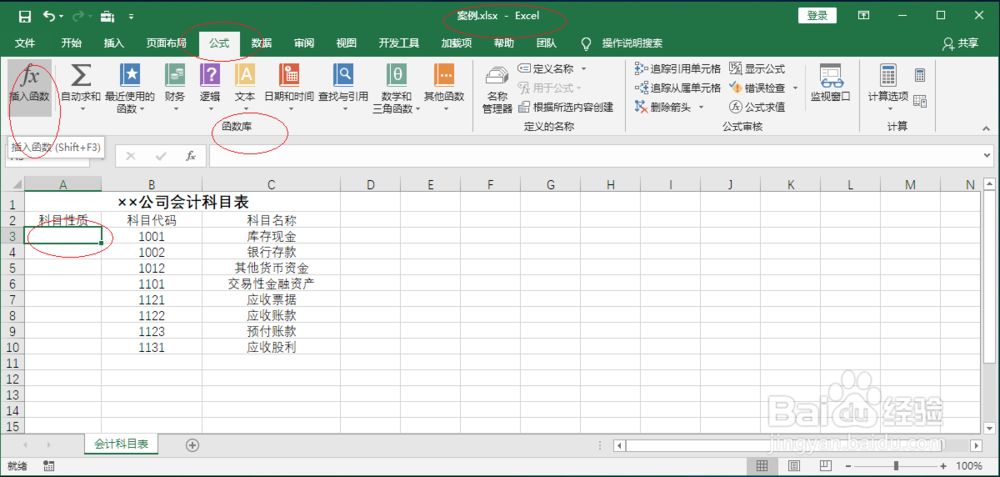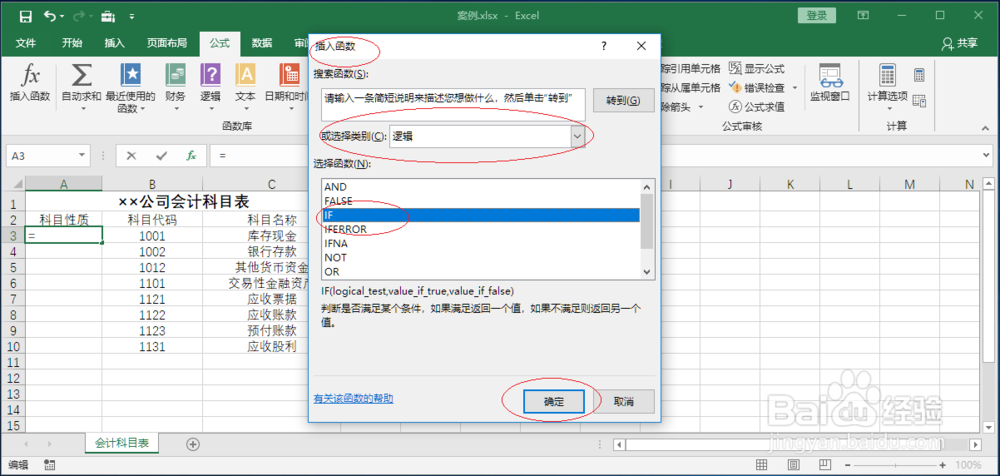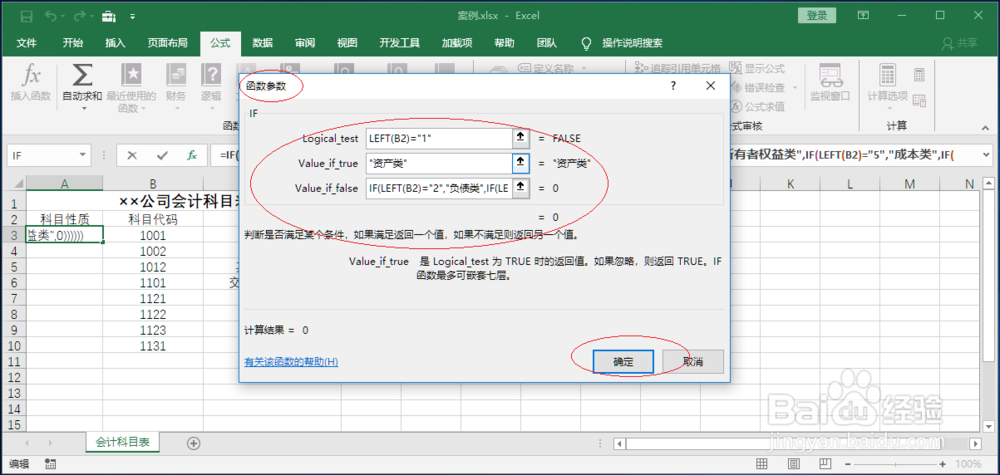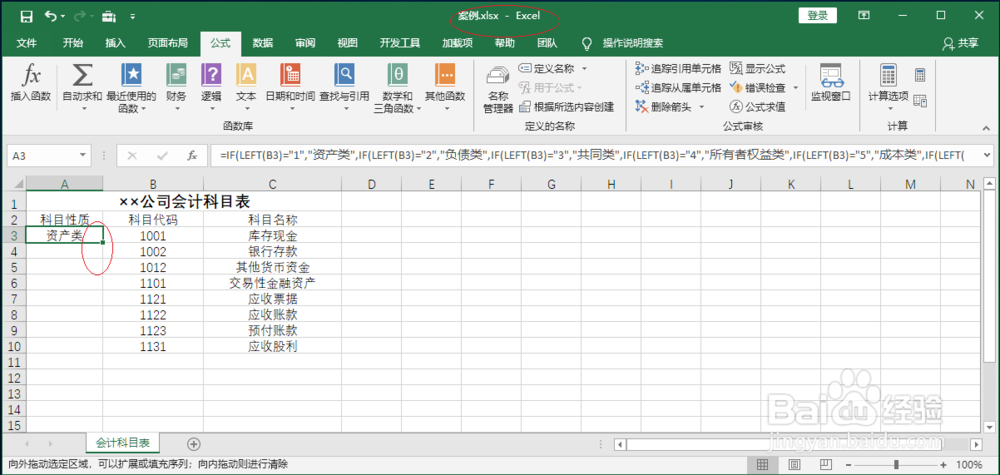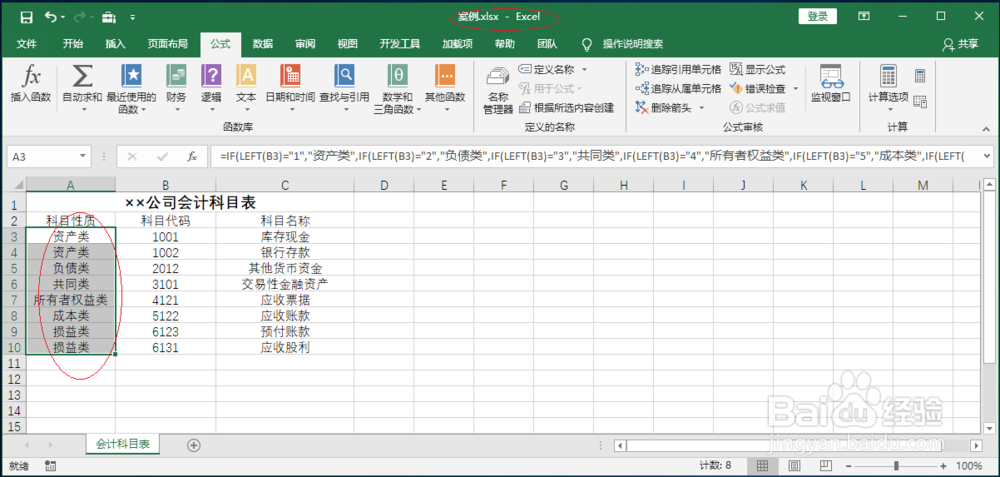EXCEL使用IF函数生成会计科目对应的科目类别
1、选中科目性质单元格数据区域,如图所示。选择功能区"公式"标签,点击"函数库→插入函数"图标。
2、如图所示,弹出"插入函数"对话框。点击"选择类别"文本框向下箭头,选择"逻辑"项。
3、拖动"选择函数"列表右侧垂直滚动条,如图所示。选择"IF"函数,点击"确定"按钮。
4、如图所示,弹出"函数参数"对话框。函数参数文本框输入函数参数,完整公式为"=IF(LEFT(B3)="稆糨孝汶;1","资产类",IF(LEFT(B3)="2","负债类",IF(LEFT(B3)="3","共同类",IF(LEFT(B3)="4","所有者权益类",IF(LEFT(B3)="5","成本类",IF(LEFT(B3)="6","损益类",0))))))"。
5、选中科目性质单元格数据区域,如图所示。按住鼠标左键,向外拖动选定区域用于填充序列。
6、如图所示,完成使用IF函数自动生成会计科目对应科目类别的操作。本例到此结束,希望对小伙伴们能有所帮助。
声明:本网站引用、摘录或转载内容仅供网站访问者交流或参考,不代表本站立场,如存在版权或非法内容,请联系站长删除,联系邮箱:site.kefu@qq.com。
阅读量:20
阅读量:85
阅读量:22
阅读量:35
阅读量:80